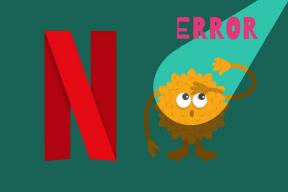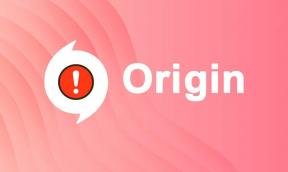विंडोज़ पर आईफोन नोट्स एक्सेस करने के शीर्ष 3 तरीके
अनेक वस्तुओं का संग्रह / / November 29, 2021
मुट्ठी भर आवश्यक चीजों को छोड़कर जैसे आईक्लाउड ड्राइव और तस्वीरें, विंडोज़ उपयोगकर्ता ऐप्पल के पारिस्थितिकी तंत्र से अधिकांश ऐप्स और सेवाओं का उपयोग नहीं कर सकते हैं। उनमें से कुछ काफी बुनियादी हैं, और यह आश्चर्य की बात है कि ऐप्पल अभी भी सीधे कोई समर्थन प्रदान करने का विरोध करता है। जिसमें शामिल हैं नोट्स ऐप iPhone पर, जो Windows के साथ काम नहीं करता है।

लेकिन उम्मीद मत छोड़ो। यदि आप अपने विंडोज पीसी से अपने आईफोन पर नोट्स एक्सेस करना चाहते हैं, तो आप कुछ वर्कअराउंड पर भरोसा कर सकते हैं।
इन विधियों में वेब ऐप फॉर्म में नोट्स एक्सेस करना, नोट्स को डेस्कटॉप ऐप के रूप में कार्य करने के लिए ब्राउज़र सेटिंग का उपयोग करना और अपने आईफोन नोट्स को जीमेल में सिंक करना शामिल है। तो बिना किसी और हलचल के, आइए उन्हें देखें।
1. नोट्स वेब ऐप
Apple नोट्स सहित कई प्रमुख ऐप और सेवाएं ऑनलाइन उपलब्ध कराता है। वहां जाओ iCloud.com और अपने Apple ID क्रेडेंशियल के साथ साइन इन करें; आगे बढ़ने के लिए आपको अपने iPhone से एक प्रमाणीकरण कोड डालना पड़ सकता है। संकेत मिलने पर, 'ट्रस्ट' का चयन केवल तभी करें जब आपका कंप्यूटर आपका हो।
दिखाई देने वाले आईक्लाउड लॉन्चपैड पर, आपको कई ऐप्पल ऐप के शॉर्टकट दिखाई देंगे। नोट्स पर क्लिक करें, और आपके पास अपने आईफोन पर नोट्स तक तुरंत पहुंच होनी चाहिए।

आप न केवल अपने नोट्स पढ़ सकते हैं, बल्कि आप उन्हें संपादित भी कर सकते हैं, नए नोट्स बना सकते हैं, फ़ोल्डर जोड़ सकते हैं या उनका नाम बदल सकते हैं, ठीक वैसे ही जैसे आप iPhone पर करते हैं। आप दूसरों के साथ नोट्स भी साझा कर सकते हैं। आपके द्वारा किया गया कोई भी परिवर्तन iCloud के माध्यम से आपके iPhone से सिंक हो जाएगा। हालाँकि, नोट्स वेब ऐप आपको नोट्स को संग्रहित या लॉक करने की अनुमति नहीं देता है।

अगर आपको अपने नोट दिखाई नहीं देते हैं, तो आपको चालू करना होगा नोट्स के लिए iCloud सिंकिंग अपने iPhone पर। फिर, सेटिंग्स> ऐप्पल आईडी> आईक्लाउड पर जाएं और नोट्स के बगल में स्थित स्विच को चालू करें।
उस ने कहा, आप इसमें मौजूद किसी भी नोट को देख या संपादित नहीं कर सकते हैं नोट्स ऐप के माई आईफोन फोल्डर पर अपने iPhone पर। यदि आप अभी भी उन्हें एक्सेस करना चाहते हैं, तो आपको नोट्स को नोट्स ऐप के iCloud सेक्शन में एक फ़ोल्डर में ले जाना होगा।
जरूरी: यदि आप किसी सार्वजनिक या साझा कंप्यूटर का उपयोग करते हैं, तो अपने iPhone नोटों तक पहुँचने के बाद iCloud से साइन आउट करना सुनिश्चित करें। पुष्टि के लिए पूछे जाने पर, साइन आउट विकल्प पर क्लिक करें (ट्रस्ट और साइन आउट विकल्प नहीं)।
गाइडिंग टेक पर भी
2. नोट्स के लिए एक प्रोग्रेसिव वेब ऐप (PWA) बनाएं
यदि आप अपने iPhone नोट्स को नियमित रूप से एक्सेस करने की योजना बनाते हैं, तो आप इसे PWA के रूप में काम करने के लिए मजबूर करके नोट्स वेब ऐप को खोलने और उपयोग करने के अनुभव को और अधिक सुविधाजनक बना सकते हैं।प्रगतिशील वेब ऐप). उसके लिए, आपको या तो उपयोग करने की आवश्यकता है गूगल क्रोम या नया माइक्रोसॉफ्ट एज क्रोमियम वेब ब्राउज़र।
चेतावनी: सार्वजनिक या साझा कंप्यूटर पर PWA न बनाएं।
ICloud.com में लॉग इन करके प्रारंभ करें। अपना ऐप्पल आईडी क्रेडेंशियल डालते समय 'मुझे साइन इन रखें' के बगल में स्थित बॉक्स को चेक करें, और फिर संकेत मिलने पर ट्रस्ट पर क्लिक करें।
आईक्लाउड लॉन्चपैड पर, नोट्स पर क्लिक करें। नोट्स वेब ऐप लोड होने के बाद, क्रोम ब्राउज़र मेनू खोलें, अधिक टूल्स को इंगित करें, और फिर शॉर्टकट बनाएं पर क्लिक करें।

विंडो के रूप में खोलें के बगल में स्थित बॉक्स को चेक करें और फिर बनाएँ पर क्लिक करें।

एज पर, ब्राउज़र मेनू खोलें, ऐप्स को इंगित करें, 'इस साइट को एक ऐप के रूप में स्थापित करें' पर क्लिक करें और फिर इंस्टॉल पर क्लिक करें।
अब आप डेस्कटॉप पर iCloud नोट्स आइकन पर क्लिक करके नोट्स एक्सेस कर सकते हैं।

वेब ऐप बिना एड्रेस बार के एक समर्पित क्रोम या एज विंडो में खुलेगा और एक बहुत ही ऐप जैसा अनुभव प्रदान करेगा। आप बिना किसी समस्या के नोट्स देख सकते हैं, जोड़ सकते हैं, संपादित कर सकते हैं या साझा कर सकते हैं।

चूंकि आपने iCloud.com में साइन इन रहना चुना है (और अपने कंप्यूटर पर भी भरोसा किया है), आप डेस्कटॉप शॉर्टकट का उपयोग करके आसानी से नोट्स खोल सकते हैं और जब चाहें अपने iPhone नोट्स तक पहुंच सकते हैं।
गाइडिंग टेक पर भी
3. जीमेल में नोट्स सिंक करें
क्या आप जानते हैं कि आपके आईफोन पर नोट्स ऐप जीमेल से भी सिंक हो सकता है? अगर आपके पास एक है Google खाता आपके iPhone में जोड़ा गया, ऐसा करना काफी आसान है। पकड़ - केवल आपके द्वारा अपने iPhone के नोट्स ऐप पर Gmail फ़ोल्डर में बनाए गए नए नोट सिंक होंगे, न कि आपके पुराने नोट।
अपने iPhone पर सेटिंग ऐप पर जाएं, पासवर्ड और खाते पर टैप करें और फिर जीमेल पर टैप करें।


ध्यान दें: यदि आप जीमेल को सूचीबद्ध नहीं देखते हैं, तो पासवर्ड और खाता स्क्रीन के भीतर खाता जोड़ें विकल्प टैप करें और अपने आईफोन में एक Google खाता जोड़ें।
नोट्स के आगे स्विच सक्षम करें।

बाद में, आपको नोट्स ऐप में जीमेल हेडर के तहत एक अलग नोट्स फ़ोल्डर दिखाई देगा।

आपके द्वारा इसमें बनाया गया कोई भी नोट आपके पीसी पर जीमेल वेब ऐप के माध्यम से एक्सेस किया जा सकता है। ऐसा करने के लिए, के बाईं ओर नोट्स पर क्लिक करें जीमेल वेब ऐप.

हालाँकि, जीमेल आपको इन नोट्स को अपने वेब ऐप के माध्यम से संपादित करने की अनुमति नहीं देता है। आप इसे केवल अपने iPhone पर ही कर सकते हैं। कैसे करें, इस बारे में हमारी विस्तृत मार्गदर्शिका देखें Gmail में iPhone नोट देखें.
एक बार फिर, आप नोट्स ऐप के आईक्लाउड सेक्शन में मौजूद किसी भी नोट को एक्सेस नहीं कर सकते। लेकिन अगर आप एक हैं भारी जीमेल उपयोगकर्ता, आप इस पद्धति का उपयोग आसानी से नोट्स बनाने के लिए कर सकते हैं जिन्हें आप विशेष रूप से अपने पीसी से iCloud.com में साइन इन किए बिना एक्सेस करना चाहते हैं।
गाइडिंग टेक पर भी
जोटिंग शुरू करें
पीसी पर अपने iPhone नोट्स के साथ काम करते समय ऊपर सूचीबद्ध तीन तरीकों से बहुत मदद मिलनी चाहिए। यह ध्यान में रखते हुए कि विंडोज़ के लिए एक समर्पित नोट्स ऐप के संदर्भ में क्षितिज पर कुछ भी नहीं है, आप बेहतर तरीके से उनके लिए जल्दी से अभ्यस्त हो जाते हैं।
अगला: Google Keep iPhone के नोट्स ऐप का एक उत्कृष्ट क्रॉस-प्लेटफ़ॉर्म विकल्प है। यहां अपने नोट्स को आसानी से इसमें स्थानांतरित करने का तरीका बताया गया है।